Deaktiver Spørg om adgangskode på skærmaktivering ved hjælp af PowerCFG
Forestil dig en situation, hvor du lige har lagt låget fra din bærbare computer, og du skal bruge den igen, men du bliver bedt om en adgangskode på Screen wakeup. Det er en funktion, der sørger for, at kontoen er låst, hvis nogen åbner låget ikke får adgang. Denne funktion kan dog deaktiveres, og dette indlæg vil guide dig til at deaktivere Spørg(Ask) om adgangskode(Password) på skærmvågning(Screen) ved hjælp af PowerCFG- kommandolinjen i Windows 10
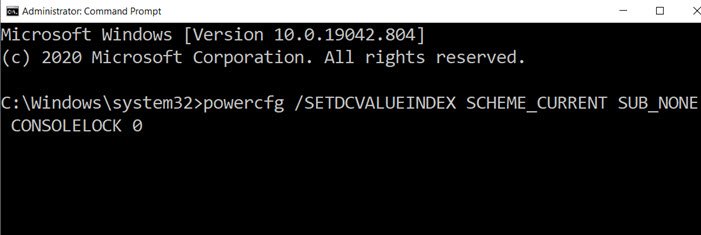
Deaktiver Spørg(Ask) om adgangskode(Password) på skærmaktivering(PowerCFG) ved hjælp af PowerCFG(Screen)
Selvom du kan opnå det samme ved at bruge strømindstillingerne i kontrolpanelet(Control Panel) , vil det være meget hurtigere at bruge powercfg .
Åbn kommandoprompt(Command Prompt) eller PowerShell med administratortilladelse, og brug derefter disse kommandoer til at aktivere eller deaktivere bede om adgangskode(Password) på skærmaktivering(Screen) .
- For at deaktivere adgangskodeprompter på en bærbar computer, der kører på batteri, skal du bruge følgende kommando:
powercfg /SETDCVALUEINDEX SCHEME_CURRENT SUB_NONE CONSOLELOCK 0
- Hvis du ønsker at deaktivere det, når den bærbare computer er tilsluttet, skal du bruge følgende kommando.
powercfg /SETACVALUEINDEX SCHEME_CURRENT SUB_NONE CONSOLELOCK 0
Her deaktiverer 0 (nul) adgangskodeprompten, mens 1 (én) aktiverer den.
Hvis du skal genaktivere, skal du erstatte 0 (nul) med 1 (én) i kommandoen ovenfor.
Bemærk også, at der er to forskellige muligheder -
- SETDCVALUEINDEX
- SETACVALUEINDEX
Den første er på batteriet, mens den anden når den er tilsluttet. Medmindre du ændrer begge, vil du have to forskellige oplevelser, hvilket kan være forvirrende.
Hvis du vil anvende ændringen på andre strømprofiler, vil jeg foreslå, at du skifter den nuværende strømplan og derefter kører den samme kommando. Indstillingen — SCHEME_CURRENT — peger på den aktive strømplan(active power plan) . Selvom du kan bruge GUID- metoden, vil det være kompliceret. Skift i stedet strømplanen(switch the power plan) og derefter. Anvend indstillingen ved hjælp af ovenstående metode.
Relateret(Related) : Få Windows 10 PC til at kræve en adgangskode, når du vågner op fra dvale .
Related posts
Skift multimedieindstillinger ved hjælp af PowerCFG-værktøjet i Windows 11/10
Indstil, hvad der skal ske, når du lukker den bærbare computers låg ved hjælp af PowerCFG
Læs: Sådan ændres Timeout-periode for låseskærm i Windows 11/10
Skift processorstrømtilstand, når du er på batteriet ved hjælp af PowerCFG
Skift strømbesparende tilstand for trådløs adapter ved hjælp af PowerCFG
Power Plan bliver ved med at ændre sig i Windows 11/10
Sådan måler du din pc's samlede strømforbrug
Skift Power-konfiguration for ydeevne ved hjælp af PowerCFG
Aktiver hardwareacceleration i VLC Media Player for at spare batteri
Windows-pc'en går ikke i dvale; Dvaletilstand fungerer ikke i Windows 11/10
Microsoft Power Automate Tutorial - Sådan kommer du i gang
Brændeprocessen mislykkedes - Strømkalibreringsfejl eller mediumhastighedsfejl
Sådan sikkerhedskopieres eller gendannes standardstrømplaner i Windows 11/10
Aktiver netværksforbindelser, mens du er i moderne standby på Windows 11/10
Kan ikke indtaste adgangskode på loginskærmen i Windows 11/10
Kan ikke udskrive efter et blackout eller strømafbrydelse på Windows 10
Sådan kontrolleres, sænkes eller øges CPU-brug i Windows 11/10
Sådan slår du Hybrid Sleep fra, når pc'en er på batteri eller tilsluttet
Fanen Strømstyring mangler i Enhedshåndtering på Windows 11/10
Sådan kontrolleres strømudgangen fra en USB-port på Windows 11/10
